win10教育版开机跳过密码直接进入桌面怎么设置
- 王林转载
- 2024-02-04 16:33:172001浏览
php小编百草为大家介绍一种方便快捷的设置方法,可以让Win10教育版开机时跳过密码直接进入桌面。这种设置方法可以节省用户输入密码的时间,特别适用于在家庭环境或个人电脑上使用。通过简单的操作步骤,您可以轻松地实现这一功能,让您的电脑开机更加便捷。下面就让我们一起来看看具体的设置方法吧!
win10教育版开机跳过密码直接进入桌面的快速设置方法
方法一:本地策略组
1、首先,先启动“本地组策略编辑器”窗口;接着,依次点击菜单栏中的“计算机配置” - “管理模板” - “控制面板” - “个性化”,找到位于右边窗口处的“不显示锁屏”配置选项。
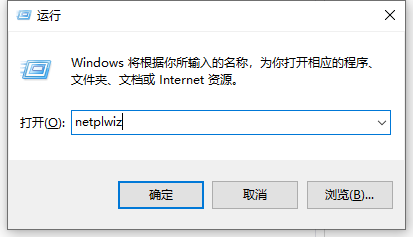
2、随后我们双击该配置选项以激活其属性窗口,勾选“已启用”选项并进行确认,最后关闭该窗口即可。
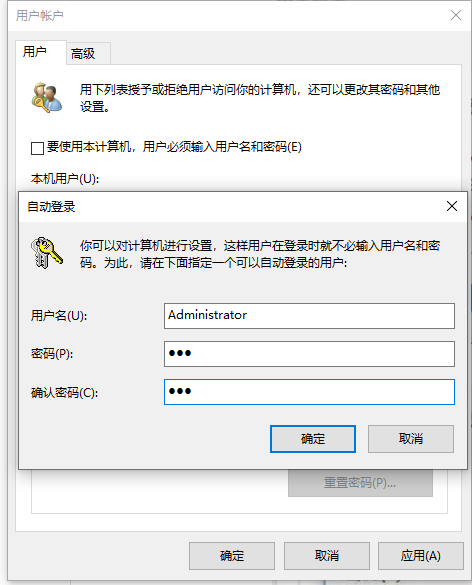
3、至此,我们成功地虚拟了锁屏界面的功能,虽然仍可按下 Win + L 快捷键进入锁定状态,但是在此之后将会直接出现登录页面。
方法二:修改注册表
1、首先,需要打开注册表编辑器,将光标指向目录:HKEY_LOCAL_MACHINESOFTWAREPoliciesMicrosoftWindows。
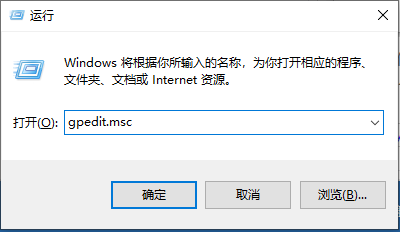
2、备注提示:为了保险起见,建议您在实施任何修改之前,进行注册表备份工作。
3、在 Windows 子文件夹内创建一个新的项目,命名为 Personalization
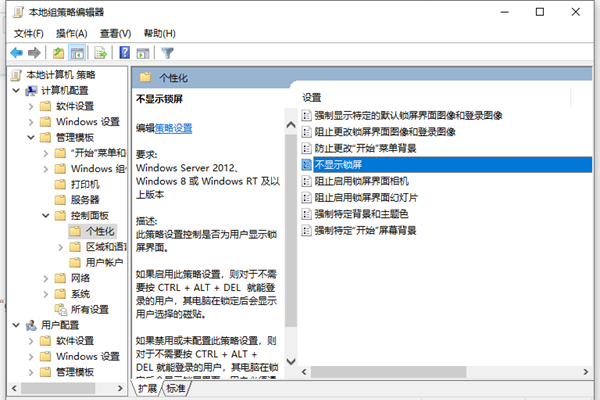
4、选中 Personalization 项目后,又在右侧窗口内新创建一个名为 NoLockScreen 的 DWORD(32 位)值
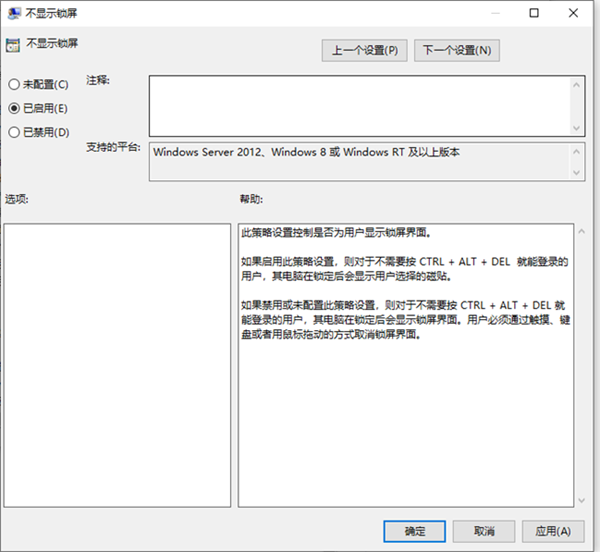
5、为 NoLockScreen 赋值,将数值数据设置为 1。至此,整个操作完成,即使按动 Win+L 快捷键进入锁定状态,屏幕上也不会再出现锁屏界面,而是立刻跳转到登录页面。
以上是win10教育版开机跳过密码直接进入桌面怎么设置的详细内容。更多信息请关注PHP中文网其他相关文章!
声明:
本文转载于:somode.com。如有侵权,请联系admin@php.cn删除
上一篇:win10教育版不能登录账户下一篇:win10教育版怎么登录微软账号

